So leeren Sie den Cache in Kodi

Lernen Sie, wie Sie den Cache in Kodi effizient leeren können, um die Streaming-Leistung zu optimieren.
Es gibt viele Gründe, die E-Mail-Adresse Ihres Xbox-Kontos zu ändern. Es könnte sich um eine alte Adresse handeln, die Sie loswerden möchten, eine Adresse, die mit Spam und unnötigen E-Mails überfüllt ist, oder vielleicht möchten Sie alle Ihre Konten unter einer einzigen Adresse organisieren. In diesem Artikel erfahren Sie, wie Sie Ihre registrierte E-Mail-Adresse in Ihrem Xbox-Konto ändern, um zu vermeiden, dass wichtige Nachrichten verpasst werden.
Ändern der E-Mail-Adresse in Ihrem Xbox-Konto
Wenn Sie die alte E-Mail-Adresse Ihres Xbox Live-Kontos ändern, müssen Sie die Details Ihres Microsoft-Kontos ändern. Leider sind die beiden Dienste miteinander verbunden und Xbox verfügt nicht über eine eigene Website .
Seien Sie jedoch gewarnt. Wenn es sich bei der E-Mail-Adresse, mit der Sie sich registriert haben, um eine Microsoft-Domäne wie @Hotmail.com, @Outlook.com oder @Live.com handelt, wird die E-Mail dauerhaft entfernt. Microsoft gestattet keine wiederholte Verwendung von E-Mail-Adressen, die Sie hinzugefügt/erstellt haben, selbst wenn die Adresse gelöscht wurde.
Um Ihre E-Mail-Adresse zu ändern, gehen Sie zu Ihrer Microsoft-Kontoseite . Wenn Sie Ihre Anmeldeinformationen vergessen haben, rufen Sie die Seite „E-Mail-Adresse oder Passwort vergessen“ von Microsoft auf und führen Sie die folgenden Schritte aus:
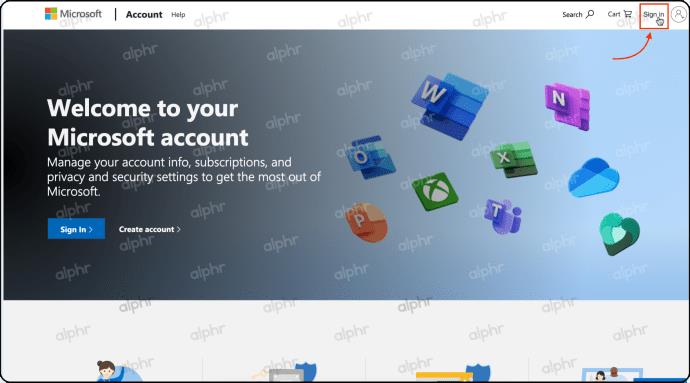
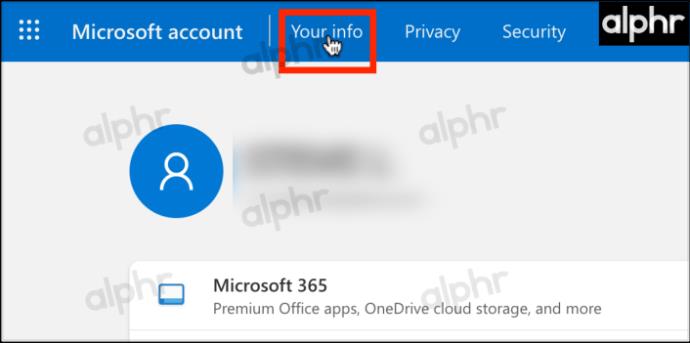
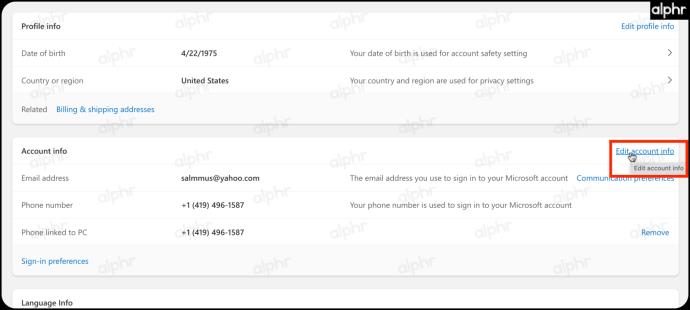
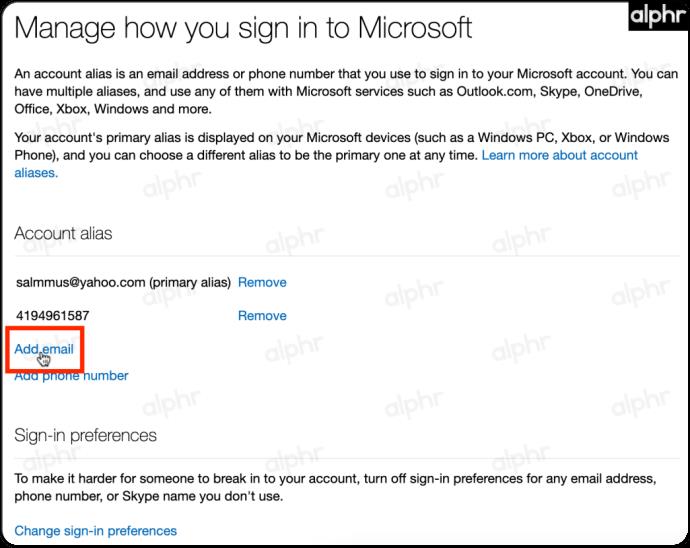

Quelle: Xbox.com
Ersetzen einer verlorenen Xbox-E-Mail-Adresse
Wenn Sie Ihre Xbox-Anmelde-E-Mail-Adresse verloren oder das für die Anmeldung verwendete Passwort vergessen haben, wird das Ändern des alten Passworts etwas anders sein. Der Xbox-Support kann Ihnen beim Ändern der Adresse nicht helfen. Sie müssen also versuchen, auf Ihr Konto zuzugreifen.

Es gibt mehrere Möglichkeiten, die E-Mail-Adresse zu finden, mit der Sie sich für Ihr Xbox-Konto angemeldet haben. Sobald Sie die richtige E-Mail-Adresse haben, können Sie sich damit bei Ihrem Konto anmelden, Ihr Passwort ändern oder eine Alias-E-Mail-Adresse hinzufügen.
Überprüfen Sie „Alternative E-Mail-Konten“, um Ihre primäre Xbox-E-Mail-Adresse zu finden
Wenn Sie eine alternative E-Mail-Adresse als zusätzlichen Alias verwendet haben oder eine zweite E-Mail-Adresse für Bestätigungs-E-Mails haben, überprüfen Sie Ihre alten Nachrichten. Alle E-Mails, die Microsoft-Rechnungs- oder Xbox Live-Informationen enthalten, können Ihre primäre Xbox-E-Mail-Adresse enthalten.
Finden Sie Ihre primäre Xbox-E-Mail-Adresse mithilfe der Familiengruppe
Wenn Ihre E-Mail-Adresse mit einer Familiengruppe verknüpft ist, können Sie das Familienmitglied bitten, sich beim Konto anzumelden und die mit Ihrem Konto verknüpfte E-Mail-Adresse nachzuschlagen.
So finden/anzeigen Sie die E-Mail-Adresse eines Xbox-Kontos mit der Xbox 360
So finden/anzeigen Sie die E-Mail-Adresse eines Xbox-Kontos mit der Xbox One S/X
So finden/anzeigen Sie die E-Mail-Adresse eines Xbox-Kontos mit der Xbox Series X/S
Sobald Sie Ihre primäre Xbox-E-Mail-Adresse gefunden haben, können Sie sich damit bei Ihrem Konto anmelden , Ihr verlorenes Passwort wiederherstellen , die primäre E-Mail-Adresse ändern oder eine Alias-E-Mail-Adresse hinzufügen .

Häufig gestellte Fragen
Hier finden Sie Antworten auf einige Fragen, die Sie möglicherweise zum Ändern Ihrer E-Mail-Adresse in Ihrem Xbox-Konto haben.
Wie erstelle ich ein neues Xbox-Konto, ohne meine Spiele zu verlieren?
Leider können Sie keine Spiele zwischen Xbox-Konten übertragen. Dies wird zu einem Problem, wenn Sie ein Konto für Ihr Kind erstellen und dieses schließlich ein neues Konto möchte oder Sie versehentlich ein Spiel mit dem falschen Konto kaufen.
Die einzige Möglichkeit, Spiele von einem Konto auf das andere zu übertragen, ist die Nutzung von Game-Sharing. Dies ist nicht die beste Lösung und funktioniert nicht, wenn Sie keinen Zugriff auf das ursprüngliche Xbox-Konto haben. Wenn Sie jedoch weiterhin Zugriff auf das andere Konto haben, gehen Sie wie folgt vor:
Hinweis: Überspringen Sie die Schritte 1–4, wenn Sie bereits beide Konten zu Ihrer Xbox hinzugefügt haben.
1. Schalten Sie Ihre Xbox ein und melden Sie sich bei einem Profil an. Klicken Sie dann auf Ihrem Controller auf die Xbox- Schaltfläche.
2. Scrollen Sie mit der rechten Maustaste ganz nach rechts und klicken Sie auf A , wenn das Profilsymbol (das Symbol ganz rechts) hervorgehoben ist.
3. Scrollen Sie nach unten und klicken Sie auf A , um auf das Menü „Hinzufügen oder wechseln“ zuzugreifen .
4. Klicken Sie auf +Neu hinzufügen und fügen Sie das Xbox-Konto hinzu, mit dem Sie die Spiele gekauft haben, die Sie spielen möchten.
Wenn das Konto hinzugefügt ist, müssen Sie Ihre Home-Xbox auf das Konto mit den Einkäufen einstellen. Hier ist wie:
Hinweis: Stellen Sie sicher, dass Sie mit den Einkäufen im Profil sind, bevor Sie diese Schritte ausführen.
1. Gehen Sie zum Profilmenü , indem Sie auf Ihrem Controller auf die Xbox- Schaltfläche klicken und mit der rechten Stoßstange auf Ihr Profilsymbol klicken (ganz rechts oben im Menü).
2. Klicken Sie auf Einstellungen .
3. Klicken Sie auf Allgemein .
4. Klicken Sie im Menü rechts auf Personalisierung .
5. Klicken Sie auf Meine Home-Xbox .
6. Klicken Sie auf „Dies zu meiner Heim-Xbox machen“ und befolgen Sie die Anweisungen.
Jetzt können Sie Ihre Lieblingsspiele mit Ihrem neuen Konto auf Ihrer Xbox spielen. Hier sind die letzten Schritte:
1. Melden Sie sich bei Ihrer Xbox mit dem Profil an, das Ihre gekauften Spiele enthält.
2. Drücken Sie die Xbox- Taste auf Ihrem Controller und den rechten Bumper zum Profilsymbol. Klicken Sie auf das Profilsymbol .
3. Klicken Sie auf Hinzufügen oder wechseln .
4. Wählen Sie das Profil aus, in dem Sie Ihre Spiele spielen möchten.
Abgesehen von dieser Methode besteht die einzige bekannte Möglichkeit darin, eine Rückerstattung für das Spiel zu beantragen und es auf dem richtigen Konto erneut zu kaufen. Aber auch diese Option erfordert, dass Sie Zugriff auf beide Konten haben.
Den richtigen Schritten folgen
Wenn Sie die E-Mail-Adresse Ihres Xbox-Kontos ändern müssen, können Sie dies ganz einfach tun, wenn Sie die richtigen Schritte befolgen. Sofern Sie die E-Mail-Adresse oder das Passwort nicht vergessen haben, sollte der Vorgang nach der Anmeldung bei Ihrem Xbox-Konto ein unkomplizierter Vorgang sein. Andernfalls müssen Sie einen Weg finden, Ihre primäre Xbox-E-Mail-Adresse abzurufen. Dazu gehört die Verwendung alternativer E-Mail-Nachrichten, der Xbox-Familiengruppe, der Xbox 360, der Xbox One X/S oder der Xbox Series X/S.
Lernen Sie, wie Sie den Cache in Kodi effizient leeren können, um die Streaming-Leistung zu optimieren.
Entdecken Sie, wie Sie Ihre Netflix-Region ändern können, um auf Inhalte aus verschiedenen Ländern zuzugreifen. Nutzen Sie VPN-Technologie für mehr Flexibilität.
Erfahren Sie hier, wie Sie den lästigen Text oben links beim Streamen auf Netflix einfach entfernen können.
Brauner Ausfluss in der 39. Schwangerschaftswoche kann verwirrend sein. Erfahren Sie die Ursachen und was dies für die Geburt bedeutet.
Untertitel sind die ideale Lösung, um Filme und Serien auf Paramount+ in Ruhe zu genießen. Erfahren Sie, wie Sie die Untertitel auf verschiedenen Geräten aktivieren und anpassen können.
Die Verwendung von Links zum Verbinden zweier Informationen ist ein wesentlicher Bestandteil jeder Aufgabenverwaltungsaktivität. Hier erfahren Sie, wie Sie leicht einen Link in Notion hinzufügen können.
Erfahren Sie, wie Sie Untertitel auf Disney Plus auf verschiedenen Geräten verwalten können. Tipps und Anleitungen für ein optimales Streaming-Erlebnis.
Erfahren Sie, wie Sie das Chromecast-Casting-Symbol aus der YouTube-App entfernen können, um peinliche Momente zu vermeiden und Ihre Privatsphäre zu schützen.
Bei Disney Plus kann es zu Pufferproblemen kommen. In diesem Artikel erfahren Sie die häufigsten Ursachen und effektive Lösungen für ständiges Puffern.
Kokoswasser ist eine gesunde Wahl für Babys. Erfahren Sie, wann und wie Sie Ihrem Baby Kokoswasser geben können.
Erfahren Sie, wie Sie Filme auf Ihrem Amazon Firestick herunterladen und streamen können. Nutzen Sie beliebte Streaming-Dienste wie Amazon Prime, Netflix und viele mehr für ein unterhaltsames Erlebnis.
Erfahren Sie, wie Sie YouTube auf Nintendo Switch effektiv blockieren und kinderfreundliche Inhalte steuern können.
Erfahren Sie, wie Sie kürzlich in Disney Plus angesehene Inhalte effektiv löschen können. Holen Sie sich praktische Tipps, um Ihre Streaming-Erfahrung zu optimieren.
Können schwangere Frauen Bambussprossen essen? Wenn Sie Bambussprossen essen, hat dies Auswirkungen auf den Fötus? Fragen wie diese werden oft von der schwangeren Mutter beantwortet.
Erfahren Sie, wie Sie Untertitel zu Kodi hinzufügen, um Ihr Streaming-Erlebnis zu verbessern. Nutzen Sie die besten Praktiken für die Untertitelkonfiguration.





![So verwalten Sie Untertitel auf Disney Plus [Alle wichtigen Geräte] So verwalten Sie Untertitel auf Disney Plus [Alle wichtigen Geräte]](https://img.webtech360.com/resources6/s2/image-9746-0605153623935.jpg)







